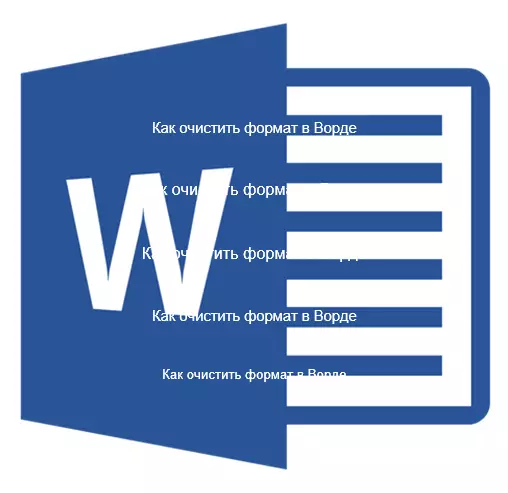
Elke gebruiker van het MS Word Office-product weet perfect van de brede kansen en een rijke reeks functies van dit programma, gericht op het werken met tekst. Inderdaad, het heeft een enorme reeks lettertypen, opmaak en verschillende stijlen, ontworpen om tekst in het document te ontwerpen.
Les: Hoe in het woord formaat tekst
Documentontwerp is natuurlijk een heel belangrijk ding, net soms voordat gebruikers er een volledig tegenovergestelde taak zijn - om de tekstinhoud van het bestand naar het oorspronkelijke formulier te brengen. Met andere woorden, het is vereist om opmaak te verwijderen of het formaat te reinigen, dat wil zeggen, "reset" het uiterlijk van de tekst naar zijn hoofd "Standaard". Het gaat over hoe het moet doen en zal hieronder worden besproken.
1. Selecteer alle tekst in het document ( Ctrl + A. ) Of gebruik een muis om het tekstfragment te markeren, opmaken waarin u wilt verwijderen.
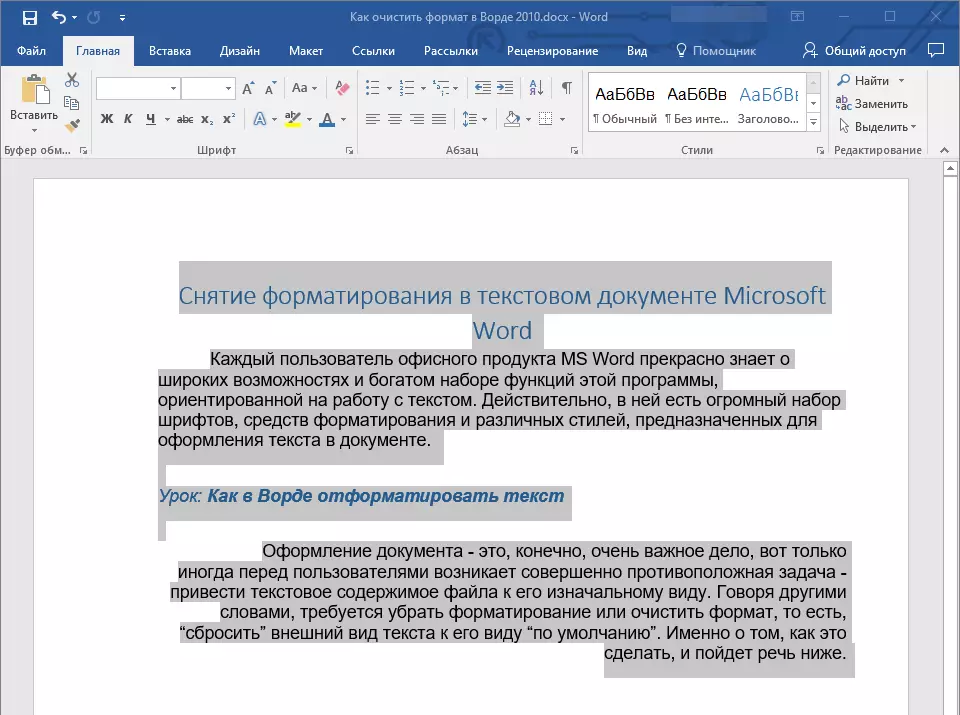
Les: Hete sleutels in woord
2. In groep "Lettertype" (tabblad "Huis" ) Druk op de knop "Wis alle opmaak" (brief EEN met gum).
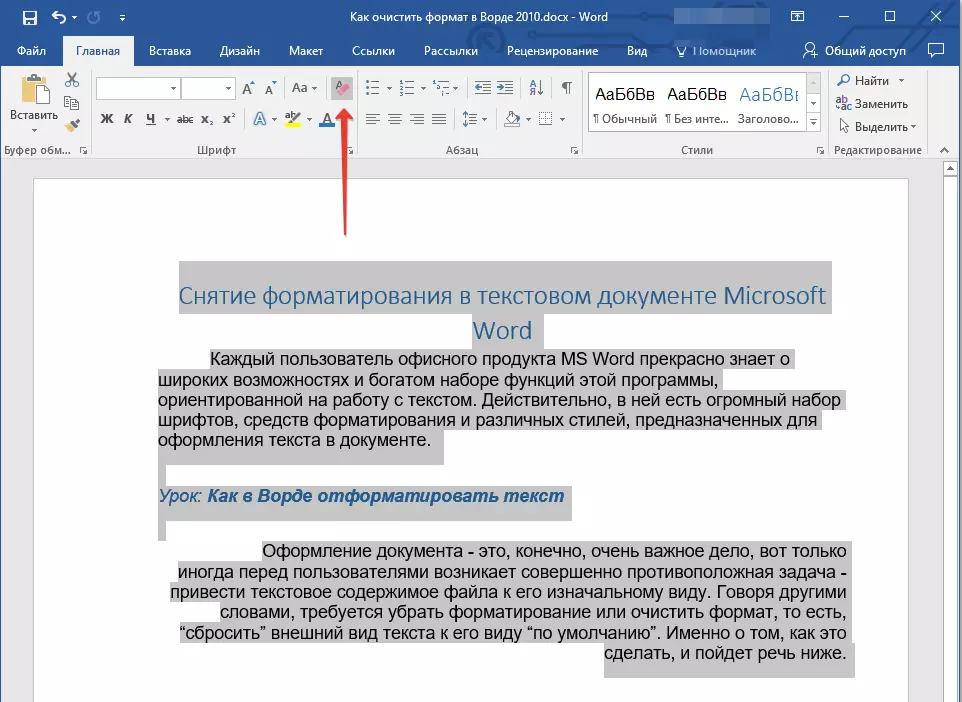
3. Formatterende tekst wordt teruggezet naar de initiële waarde ingesteld op het standaardwoord.
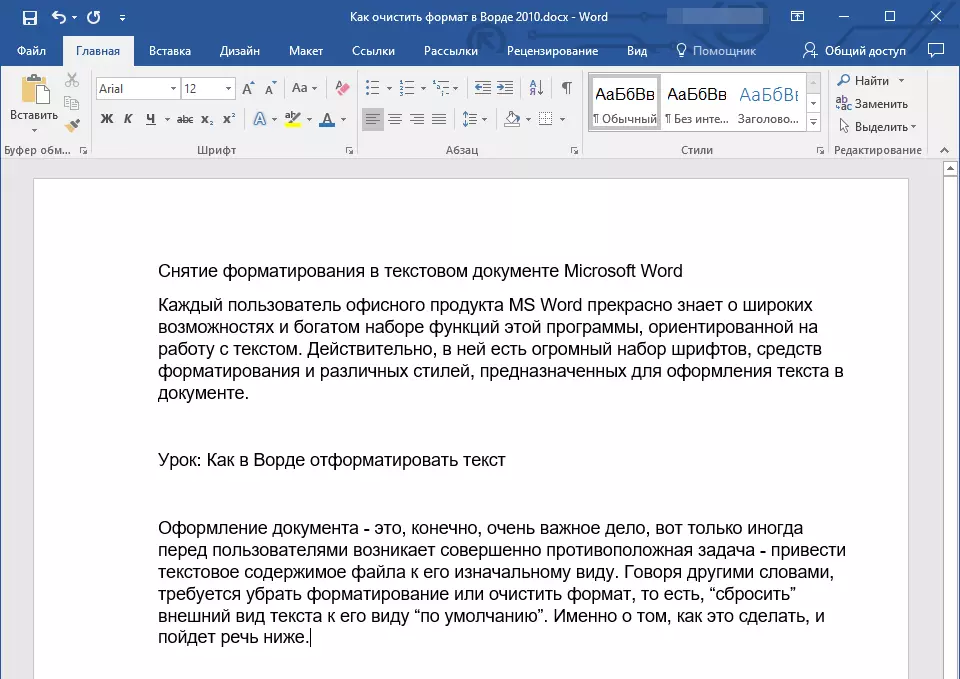
Opmerking: Het standaardtype tekst in verschillende versies van MS Word kan verschillen (allereerst, vanwege het standaardlettertype). Als je ook een stijl hebt gemaakt voor het ontwerpen van een document, het standaard lettertype kiezen door bepaalde intervallen, etc. in te stellen en vervolgens deze instellingen als standaard (standaard) voor alle documenten op te slaan, wordt het formaat teruggezet naar de parameters die u opgeeft. Direct in ons voorbeeld is een standaard lettertype Arial, 12.
Les: Hoe het firma-interval in Word te veranderen
Er is een andere methode waarmee u het formaat in het woord kunt wissen, ongeacht de versie van het programma. Het is bijzonder effectief voor tekstdocumenten die niet alleen in verschillende stijlen worden geschreven, met verschillende opmaak, maar ook kleurelementen hebben, bijvoorbeeld een tekstachtergrond.
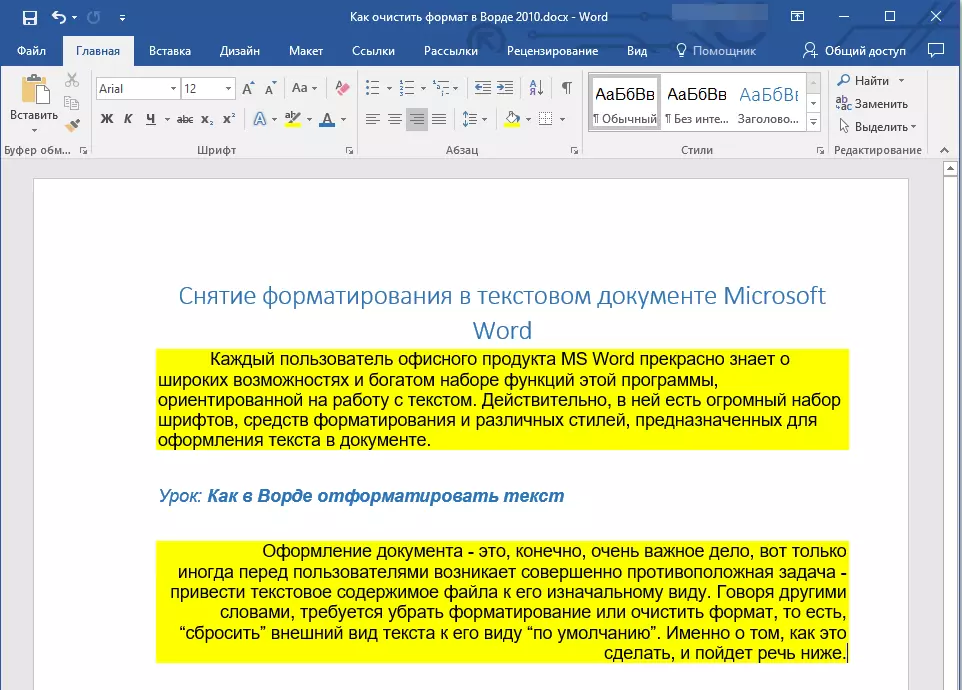
Les: Hoe achtergrond te verwijderen voor tekst in woord
1. Markeer de volledige tekst of fragment, waarvan het formaat moet worden gereinigd.
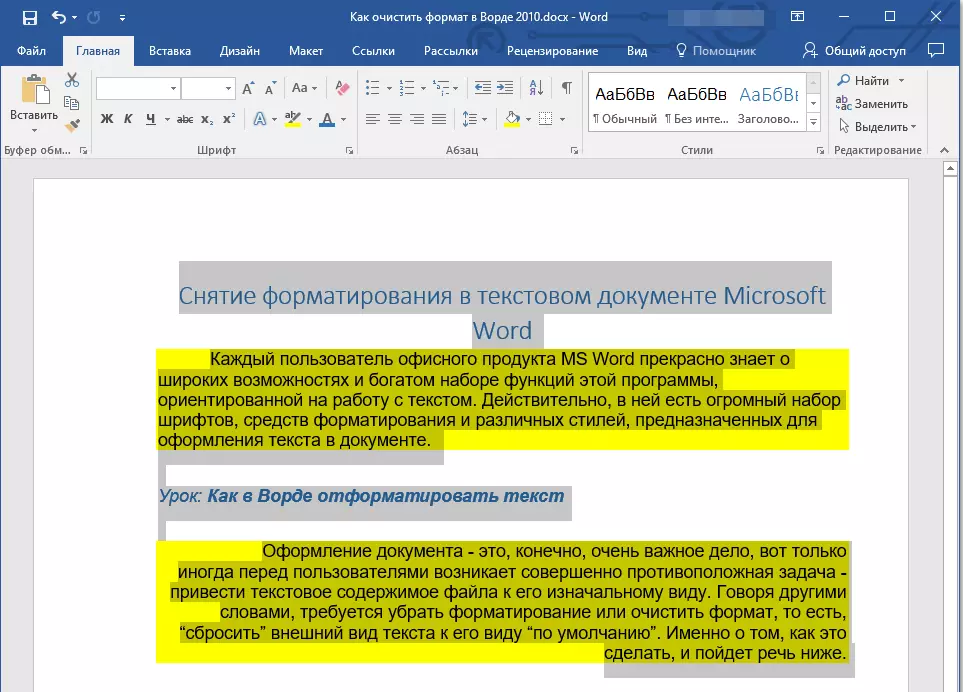
2. Open het dialoogvenster Groep "Stijlen" . Om dit te doen, drukt u op de kleine pijl in de rechterbenedenhoek van de groep.
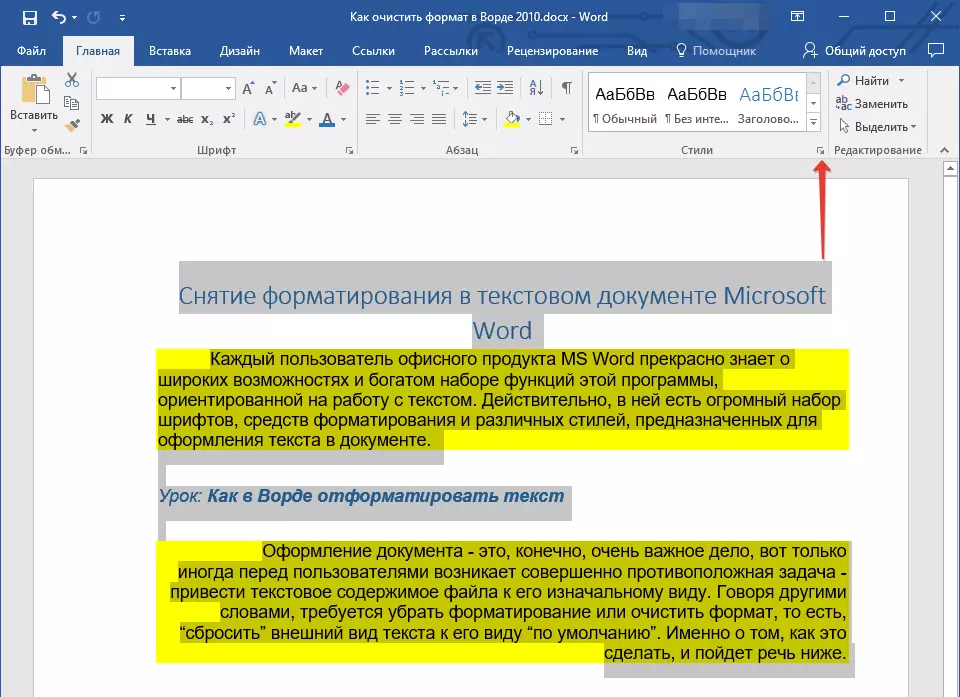
3. Selecteer het eerste item uit de lijst: "Wis alles" En sluit het dialoogvenster.
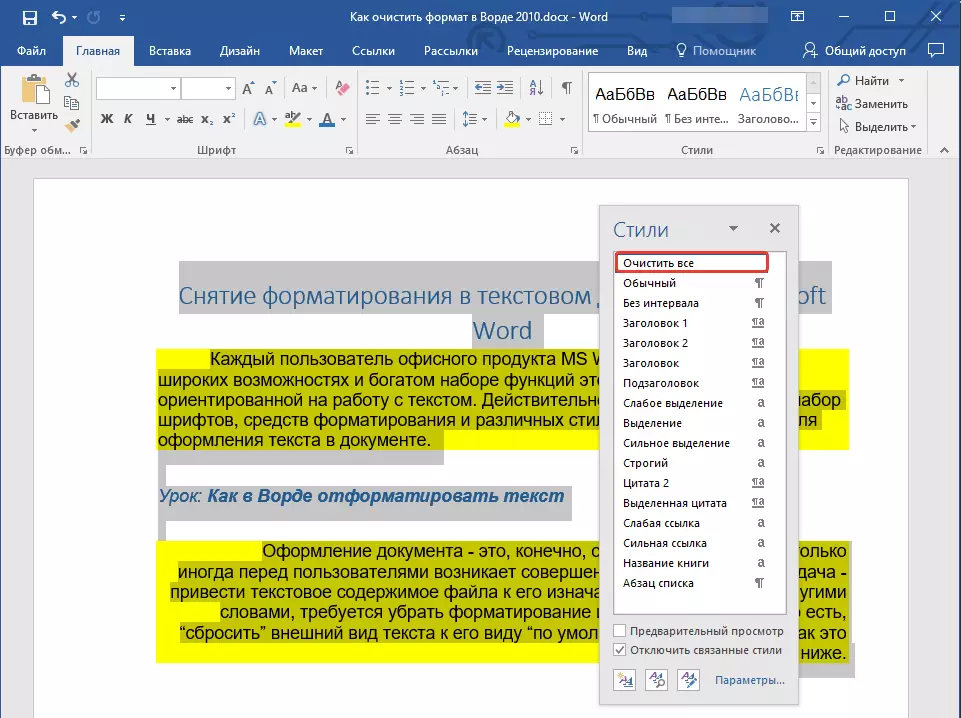
4. Formatterende tekst in het document wordt gereset naar de standaard.
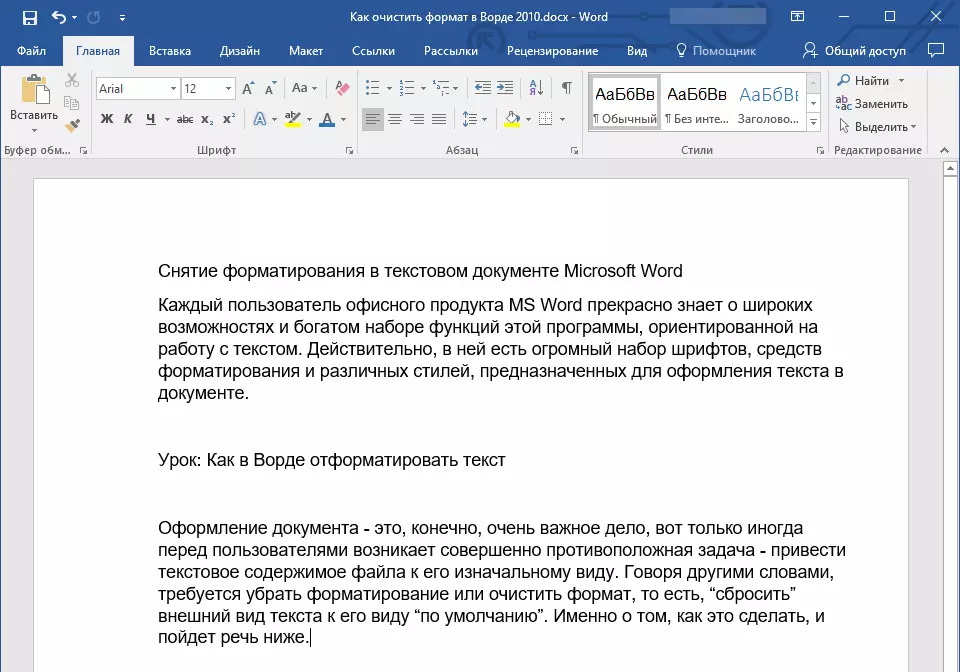
Hierop heeft alles van dit kleine artikel dat u hebt geleerd om tekstopmaak in het woord te verwijderen. We wensen je succes bij het verder bestuderen van de onbegrensde functies van dit geavanceerde kantoorproduct.
